যদি টেক্সট ডকুমেন্টটি আপনার দ্বারা টাইপ করা না হয়, তবে আপনি এর নকশা দ্বারা বিস্মিত হতে পারেন, উদাহরণস্বরূপ, বড় স্থানগুলির উপস্থিতি দ্বারা। তাদের সাথে মোকাবিলা করার জন্য, তাদের উপস্থিতির কারণ খুঁজে বের করা প্রয়োজন, যার জন্য আমরা শব্দের মধ্যে শব্দগুলির মধ্যে ফাঁকা স্থানগুলি কীভাবে সরিয়ে ফেলতে হবে সেই প্রশ্নটি আরও বিবেচনা করব।
শব্দগুলির মধ্যে বড় স্পেস দেখা দেওয়ার জন্য অনেকগুলি কারণ থাকতে পারে এবং তাদের মধ্যে সবচেয়ে সাধারণ প্রস্থে পাঠ্য সারিবদ্ধকরণ। এই প্রান্তিককরণের সাথে, প্রতিটি লাইন, যার ধারাবাহিকতা পরবর্তী লাইনে যায়, প্রান্ত থেকে প্রান্তে প্রস্থে প্রসারিত হয়, যেমন একটি প্রদত্ত লাইনের প্রথম এবং শেষ শব্দগুলি শীট সীমানার প্রান্তের বিপরীতে চাপানো হয়। আপনি একটি ভিন্ন প্রান্তিককরণ পদ্ধতি, উদাহরণস্বরূপ, বাম প্রান্তিককরণ চয়ন করে Word-এ শব্দগুলির মধ্যে ব্যবধান পরিবর্তন করতে পারেন। আপনি ট্যাবে প্রান্তিককরণ বিকল্প খুঁজে পেতে পারেন "বাড়ি"সেক্টরে "অনুচ্ছেদ".

আপনি যখন একটি সারিতে বেশ কয়েকটি স্পেস সেট করেন তখনও Vodra-তে শব্দের মধ্যে বড় স্পেস দেখা দিতে পারে, কিন্তু Word 2013-এ একটি দ্বিগুণ বা তার বেশি স্পেসকে একটি ত্রুটি হিসাবে বিবেচনা করা হয় এবং অবিলম্বে হাইলাইট করা হয়। হাইলাইট করা ত্রুটিতে ডান ক্লিক করে এবং মেনু থেকে প্রস্তাবিত স্বয়ংশুদ্ধি বিকল্পটি নির্বাচন করে আপনি Word-এ শব্দগুলির মধ্যে বড় স্পেসগুলি সরাতে পারেন। কিন্তু এই বিকল্পটি শুধুমাত্র বিচ্ছিন্ন ক্ষেত্রে উপযুক্ত, যেহেতু পাঠ্যে পাওয়া প্রথম দ্বিগুণ বা তার বেশি স্থান হাইলাইট করা হয়েছে।

এ প্রচুর সংখ্যকপাঠ্যে দ্বিগুণ বা তার বেশি স্পেস, স্বয়ংক্রিয় সংশোধন ব্যবহার করা ভাল। ট্যাবে "বাড়ি"আইটেম খুঁজুন "প্রতিস্থাপন"এবং একটি প্রতিস্থাপন সেট আপ করুন। গ্রাফে "অনুসন্ধান:"দুটি স্পেস নির্দেশ করতে হবে, এবং কলামে "পরিবর্তে:"একটি স্থান, তারপর বোতাম টিপুন "সমস্ত প্রতিস্থাপন"এবং প্রতিস্থাপনের ফলাফল শূন্য বস্তু না হওয়া পর্যন্ত এই পদ্ধতিটি পুনরাবৃত্তি করুন।

ঠিক আছে, শব্দগুলির মধ্যে একটি বড় স্থানের উপস্থিতির শেষ কারণটি ইনস্টল করা লুকানো অক্ষর, উদাহরণস্বরূপ, ট্যাবুলেশন। শীটে সমস্ত লুকানো অক্ষর দেখতে, আপনাকে ট্যাবে থাকতে হবে "বাড়ি"বাছাইকৃত জিনিস "সমস্ত অক্ষর দেখান".

আপনি কি লক্ষ্য করেছেন যে একটি পাঠ্য সম্পাদকের কিছু শব্দের মধ্যে মাইক্রোসফট ওয়ার্ডঅত্যধিক বড় স্পেস প্রদর্শন? ওয়েল, তারা শুধু দেখান না. একটি নিয়ম হিসাবে, এটি পাঠ্যের বিন্যাস বা এর স্বতন্ত্র অংশগুলির ব্যবহারের কারণে; এছাড়াও, স্থানগুলির পরিবর্তে, বিশেষ অক্ষরগুলি ব্যবহার করা যেতে পারে। অর্থাৎ বিভিন্ন কারণে ভিন্ন পথতাদের নির্মূল। এই নিবন্ধটি থেকে আপনি শিখবেন কিভাবে Word এ বড় স্পেস অপসারণ করবেন। নান্দনিকভাবে বড় ফাঁকগুলি দূর করার জন্য নির্দেশাবলী সাবধানে পড়া এবং এর বিষয়বস্তু মনে রাখা যথেষ্ট।
মাইক্রোসফ্ট অফিস ওয়ার্ডে কীভাবে বড় স্থানগুলি সরানো যায়
আপনি শব্দের মধ্যে অত্যধিক বড় স্পেস উপস্থিতির সম্ভাব্য কারণ খুঁজে বের করে শুরু করা উচিত. পাঠ্যের সমস্ত বা অংশ ন্যায়সঙ্গত হলে এটি গ্রহণযোগ্য।আসল বিষয়টি হ'ল এই নথি বিন্যাস উপাদানটি প্রয়োগ করার সময়, পাঠ্য সম্পাদক নিশ্চিত করতে শুরু করে যে নতুন লাইনের সমস্ত শব্দ একই স্তরে রয়েছে, যেন একটি অদৃশ্য উল্লম্ব রেখা আঁকা হয়েছে যার প্রতি তারা আকৃষ্ট হয়েছে। সমস্ত লাইনের শেষ অক্ষরগুলিও ন্যায্য, যা নথিতে সমস্ত স্থান পূরণ করতে বড় ফাঁক তৈরি করতে পারে। আদর্শভাবে, প্রতিটি লাইনে একই সংখ্যক অক্ষর থাকা উচিত, তারপরে কোনও অতিরিক্ত স্পেস থাকবে না, তবে এটি ফ্যান্টাসির বিভাগ থেকে কিছু।
ন্যায্যতা গ্রহণ করা হয়নি, এবং অতিরিক্ত বড় স্পেস এখনও আছে? পয়েন্টটি অন্য কিছু, উদাহরণস্বরূপ, ট্যাবে ("ট্যাব" বোতাম টিপলে দৃশ্যত একটি বড় ইন্ডেন্ট তৈরি হয়, ভুলভাবে বেশ কয়েকটি স্পেস হিসাবে স্বীকৃত)। এই ধরনের লক্ষণ সনাক্ত করতে, আপনাকে অবশ্যই সমস্ত চিহ্নের জন্য প্রদর্শন মোড সক্ষম করতে হবে: 
আপনি দেখতে পাচ্ছেন, সমস্ত স্পেস বিন্দু দ্বারা নির্দেশিত হয়, যখন তীরগুলি খুব ট্যাব। সৌভাগ্যবশত, সেগুলিকে মাত্র কয়েকটি ক্লিকে সরানো যেতে পারে:
যৌক্তিকতার কারণে অত্যধিক বড় ফাঁক দেখা দিলে, আপনাকে উপযুক্ত বোতামে ক্লিক করে এটিকে মানক বাম ন্যায্যতায় পরিবর্তন করতে হবে।
একটি Word নথিতে পাঠ্যের ভুল পরিবর্তনের কারণে, ব্যবহারকারীরা প্রায়শই শব্দগুলির মধ্যে বড় ইন্ডেন্টের সমস্যার সম্মুখীন হন।
মূলত, পাঠ্যের নান্দনিকভাবে কুৎসিত চেহারার কারণে স্থানের আকার পরিবর্তন করা উচিত। অবশ্যই তা নয় প্রধান সমস্যাএকটি নথি সংকলন করার সময়, কিন্তু কাগজে লেখার ধরনটিও নিবন্ধগুলির নকশার শেষ মানদণ্ড নয়। আসুন জেনে নেই কিভাবে এমএস ওয়ার্ডে বিশাল ইন্ডেন্ট মুছে ফেলা যায়।
ওয়ার্ডে ওয়ার্ড র্যাপ কিভাবে পূর্বাবস্থায় আনবেন
বড় ফাঁক পপ আপ করার জন্য বিভিন্ন কারণ আছে, এবং সেই অনুযায়ী প্রতিটি জন্য বিভিন্ন সমাধান হবে. আসুন প্রতিটি বিকল্প আলাদাভাবে বিবেচনা করা যাক।
ন্যায্যতা
একটি পাঠ্য লেখার সময় এই কারণটি সবচেয়ে প্রাসঙ্গিক।
আপনি যদি আরও প্রশস্ত সারিবদ্ধ করতে পছন্দ করেন তবে সমস্ত শব্দ উল্লম্বভাবে এক লাইনে পরিণত হবে। লাইনে খুব কম শব্দ থাকার কারণে বড় ইন্ডেন্টগুলি উপস্থিত হয় এবং সেগুলি পুরো শীটে প্রসারিত হয়।
এই ধরনের বিন্যাস প্রভাব পরিবর্তন করতে, আপনি শুধু বাম দিকে টেক্সট প্রান্তিককরণ সেট করতে পারেন। কিন্তু এই বিকল্পটি শুধুমাত্র উপযুক্ত যদি প্রস্থের পরিবর্তন আপনার নথির জন্য গুরুত্বপূর্ণ না হয়।
বাম দিকে পাঠ্য সারিবদ্ধ করতে, নিম্নলিখিতগুলি করুন:

সাধারণ স্থানের পরিবর্তে বিশেষ অক্ষর ব্যবহার করা
এছাড়াও, সমস্যাটি হতে পারে যে ব্যবহারকারী ইন্ডেন্টেশনের পরিবর্তে নির্দিষ্ট অক্ষর রেখেছেন। এই বিকল্পটি কেবল অনুচ্ছেদের শেষ বাক্যেই নয়, পুরো পাঠ্য জুড়ে শব্দগুলির মধ্যে দূরত্বকে বড় করে তোলে। যদি আপনি চিনতে চান যে এটি বড় ফাঁকের কারণ কিনা, তাহলে আপনাকে এই পদক্ষেপগুলি অনুসরণ করতে হবে:

সাইন ইন "অনুচ্ছেদের শেষ"
এটি ঘটে যে নথিটির নির্দিষ্ট বিন্যাস নিয়ম রয়েছে, যেমন প্রস্থে প্রান্তিককরণ। এই ক্ষেত্রে, একটি নির্দিষ্ট লাইনের শেষে একটি দীর্ঘ ব্যবধান ঘটতে পারে। প্রথম জিনিসটি হল সমস্ত অক্ষরের প্রদর্শন চালু করা, যা আইকনের উপস্থিতি সনাক্ত করতে সাহায্য করবে "অনুচ্ছেদের শেষ".
একটি অপ্রয়োজনীয় অক্ষর অপসারণ ম্যানুয়ালি করা যেতে পারে বা অনুসন্ধান এবং নথি জুড়ে প্রতিস্থাপন ব্যবহার করা যেতে পারে। পদ্ধতিটি পূর্ববর্তী অনুচ্ছেদে এই নিবন্ধে আলোচনা করা হয়েছিল।
অপ্রয়োজনীয় স্থানের উপস্থিতি
যদিও এটি একটি মোটামুটি সহজ ত্রুটি, এটি সমস্ত ব্যবধানের সমস্যাগুলির মধ্যে সবচেয়ে সাধারণ। ইভেন্টে যে একটি স্থান দুবার প্রবেশ করা হয়েছিল, সম্পাদক স্বয়ংক্রিয়ভাবে এটি হাইলাইট করবে, তবে যদি আরও বেশি স্পেস থাকে তবে প্রোগ্রামটি অনুমান করবে যে সেগুলি ইচ্ছাকৃতভাবে তৈরি করা হয়েছিল। প্রায়শই, নেটওয়ার্ক থেকে পৃষ্ঠাগুলি অনুলিপি করার সময় বা অন্যান্য নথি থেকে পাঠ্যের টুকরো স্থানান্তর করার সময় এই পরিস্থিতি ঘটে।
প্রথম কাজটি হল "অনুচ্ছেদ" ট্যাবে অমুদ্রিত অক্ষরগুলি দেখানো শুরু করা। শব্দের মধ্যে অতিরিক্ত ফাঁকা থাকলে একাধিক কালো বিন্দু থাকবে। আপনি ম্যানুয়ালি অপ্রয়োজনীয় অক্ষর অপসারণ করে বা পাঠ্য জুড়ে স্বয়ংক্রিয় প্রতিস্থাপন ব্যবহার করে বর্তমান পরিস্থিতি সংশোধন করতে পারেন।

শব্দ মোড়ানো কিভাবে
ওয়ার্ড র্যাপ ব্যবহার করে টেক্সটে স্পেস কমাতে, আপনাকে অবশ্যই নিম্নলিখিতগুলি করতে হবে:

আমাদের নিবন্ধে, আপনি বড় ফাঁকগুলির উপস্থিতির কারণগুলি খুঁজে পেতে পারেন এবং সবচেয়ে গুরুত্বপূর্ণভাবে, এই সমস্যাটি নিজেই ঠিক করুন। যাতে আপনার লেখা গৃহীত হয় সুন্দর দৃশ্যএবং শব্দের মধ্যে বড় ইন্ডেন্ট দিয়ে মনোযোগ আকর্ষণ করেনি, উপরে বর্ণিত পয়েন্টগুলি অনুসরণ করুন এবং পছন্দসই নথিসহজে পাঠযোগ্য হয়ে ওঠে।
ওয়ার্ড নথিতে শব্দগুলির মধ্যে খুব বড় ব্যবধানের জন্য বেশ কয়েকটি কারণ থাকতে পারে - এটি সম্পূর্ণ পাঠ্য বা এর স্বতন্ত্র ব্লকগুলির জন্য প্রয়োগকৃত ফরম্যাটিং কমান্ড বা নিয়মিত স্থানের পরিবর্তে বিশেষ অক্ষর ব্যবহারের ফলাফল হতে পারে। প্রতিটি কারণের নিজস্ব প্রতিকার রয়েছে, তবে পাঠ্যের ত্রুটির সঠিক উত্স খুঁজে বের করা সম্ভব না হলে, আপনি ধারাবাহিকভাবে সমস্ত উপায় প্রয়োগ করতে পারেন।
নির্দেশ
খুঁজে বের করা শুরু করুন সম্ভবপর কারনশব্দের মধ্যে অত্যধিক বড় স্পেস, উদাহরণস্বরূপ, টেক্সট ফরম্যাটিং চেক সহ। যদি পাঠ্যটি নথি-প্রস্থ সারিবদ্ধকরণে সেট করা থাকে, পাঠ্য সম্পাদক নিশ্চিত করে যে প্রতিটি লাইনের প্রথম শব্দের প্রথম অক্ষরগুলি শেষ অক্ষরের মতো একই উল্লম্ব লাইনে রয়েছে। শেষ কথালাইন এটি অর্জন করার জন্য, সম্পাদক সেই লাইনগুলির মধ্যে শব্দগুলির মধ্যে ব্যবধানগুলি প্রসারিত করে যেখানে অক্ষরের সংখ্যা অপর্যাপ্ত।
লক্ষণীয় করা সমস্যাযুক্ত অংশপাঠ্য নথি খুলুন. যদি পুরো নথিতে শব্দগুলির মধ্যে ব্যবধানটি সংশোধন করার প্রয়োজন হয়, তাহলে আপনি CTRL + A (এটি রাশিয়ান অক্ষর "Ф") হট কী সমন্বয় টিপে এটি নির্বাচন করতে পারেন। একবার আপনি এটি সম্পন্ন করলে, বাম সারিবদ্ধ কমান্ড বোতামে ক্লিক করুন - এটি অনুচ্ছেদ কমান্ড গ্রুপের হোম ট্যাবে অবস্থিত। আপনি কীবোর্ড শর্টকাট CTRL+L দিয়ে একটি বোতামে ক্লিক করে প্রতিস্থাপন করতে পারেন।
স্পেস এর পরিবর্তে ট্যাব ব্যবহার করা হয় কিনা তা পরীক্ষা করুন। এটি করার জন্য, নথিতে "অ-মুদ্রণ অক্ষর" প্রদর্শন সক্ষম করুন - সংশ্লিষ্ট বোতামটি "হোম" ট্যাবে "অনুচ্ছেদ" কমান্ডের একই গ্রুপে অবস্থিত। স্পেস অক্ষরগুলি বেসলাইনের উপরে উত্থিত বিন্দু দ্বারা এবং ছোট তীর দ্বারা ট্যাব দ্বারা নির্দেশিত হবে। যদি দেখা যায় যে তারা বর্ধিত স্থানগুলির কারণ, তাহলে ট্যাবগুলির একটি অনুলিপি করুন এবং অনুসন্ধান এবং প্রতিস্থাপন ডায়ালগ খুলতে CTRL + H কী সমন্বয় টিপুন।
অনুলিপি করা স্থানটিকে "খুঁজুন" ক্ষেত্রে আটকান এবং "প্রতিস্থাপন করুন" ক্ষেত্রে একটি নিয়মিত স্থান রাখুন। তারপর "সব প্রতিস্থাপন" বোতামে ক্লিক করুন।
যদি, অ-মুদ্রণযোগ্য অক্ষরগুলির প্রদর্শন মোড চালু থাকে, তাহলে দেখা যাচ্ছে যে খুব বড় ব্যবধানের কারণ হল একটি নয়, শব্দের মধ্যে বেশ কয়েকটি স্থানের উপস্থিতি, তাহলে একই অনুসন্ধান এবং প্রতিস্থাপন ডায়ালগ ব্যবহার করুন। CTRL + H টিপুন, ফাইন্ড ফিল্ডে দুটি স্পেস লিখুন, রিপ্লেস উইথ ফিল্ডে একটি স্পেস দিন এবং তারপর রিপ্লেস অল বোতামে ক্লিক করুন। এর পরে, একই বোতামটি আবার টিপুন - যদি শব্দগুলির মধ্যে দুটি স্পেস না থাকে তবে আরও বেশি। বাটন টিপুন যতক্ষণ না Word রিপোর্ট করে যে প্রতিস্থাপনের সংখ্যা শূন্য।






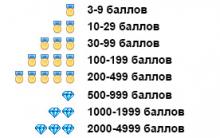




সেপ্টেম্বর ই-ডেলিভারি প্রচারের জন্য প্রচারমূলক কোড ই-ডেলিভারি
গেম অন্ধকূপ শিকারী 5 জন্য কোড
ভারতীয় জাতি: এটা কি?
ফাইনা রানেভস্কায়া ফাইনার হারিয়ে যাওয়া স্মৃতিকথা অবিলম্বে একেতেরিনা গেলটসারের সাথে বন্ধুত্ব করে
জন্ম তারিখ অনুসারে জীবনের সময়সূচী আমার ভবিষ্যত জীবনে কে হব